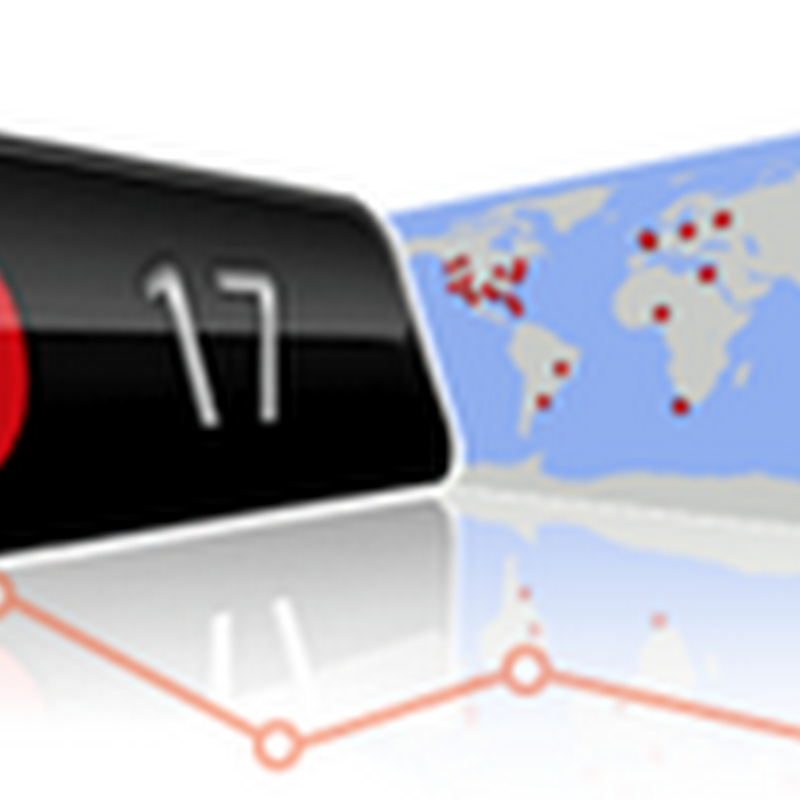بسم الله الرحمن الرحيم
وكل عام اوانتم بالف خير ورمضان كريم وعيد سعيد
اليوم في هذا التدوينه سوف نضيف جماليه وتالق الى بلوجر او موقعك باضافه زر الفيس بوك وتويتر والكوكل بلس
عائه اي ان عند نزولك للاسفل سوف تضهر بالجانب اليمين من موقعك وعند صعودك تختفي واتمنى ان تعجبكم
ولا اريد ان اطول في شرح هذه الاضافه الجميله لنبدء بشرح الاضافه
1 - نذهب الى لوحه تحكم مدونتك
2- من لوحه مدونتك اذهب الى تخطيط
3- اضافه اداه ( اضف جافا سكربت ) او 'HTML/Javascript
4 - انسخ الكود واضفه بداخله بدون كتابه اي عنوان او وصف وغير ما يلزم تغييره حسب لون مدونتك
<style>
#socialslide{background: rgb(41, 40, 40) url(https://blogger.googleusercontent.com/img/b/R29vZ2xl/AVvXsEiuRRGwoXAyhyphenhyphenp4ZIHLJLsGBwdM4Ap6G18pbvn21YQd9U-tpsXz6L7HZ6-l2Xc-_H2yxZ1BCYG-QvQyfSVJ1SBrCFHwYeIik_GSRY1IoMjRnzY8l_UCiIumO3S-KyshWvq6mkGkJUxc5Gg/s1600/recbg-btrix.png) left top repeat-x;
border-radius: 9px;
-moz-border-radius: 9px;
-webkit-border-radius: 9px;
-moz-box-shadow: inset 0 0 3px #333;
-webkit-box-shadow: inset 0 0 3px #333;
ht: 65px;
}
<
/
cript
<
s
box-shadow: inner 0 0 3px #333;
padding: 12px 14px 12px 14px;
width: 300px;
position: fixed
;;
right: 2px;
display: none;
z-index: 3;
he
i
gtype="text/javascript" src="http://ajax.googleapis.com/ajax/libs/jquery/1.4.4/jquery.min.js"></script>
()/4)$("#socialslide").show("slow");else $("#socialslide").hide("slow");});function closesocialslide(){$('#msocialslide').remove();$.ajax({type:"POST",url:"/facebookpage.php"});}</script>
<div style="display: none;" id="socialslide">
x;color:#555
<a style="position:absolute;top:14px;right:10
p
<script type="text/javascript">$(window).scroll(function(){if($(document).scrollTop()>=$(document).heigh
t;font-size:10px;font-weight:bold;" href="javascript:void(0);" onclick="return closesocialslide();">(X)</a>
<span style="font-family: Tekton Pro; font-size: 20px; margin: 10px 0; text-shadow: 1px 1px 0 #FFFFFF;">Don't forget to join our community!</span><br />
<div style="float:left; margin:15px;"><g:plusone annotation="none"></g:plusone></div>
dth:80px; height:21px;" allowtransparency="true"></iframe></div>
div style="float:left; margin:15px;"><a href="https://twitter.com/bloggertrix" class="twitter-follow-button" data-show-count="false" data-size="large" data-show-screen-name="false">Follow @hannygames</a>
<<script>!function(d,s,id){var js,fjs=d.getElementsByTagName(s)[0];if(!d.getElementById(id)){js=d.createElement(s);js.id=id;js.src="//platform
<div style="float:left; margin:15px;"><iframe src="//www.facebook.com/plugins/like.php?href=https%3A%2F%2Fwww.facebook.com%2Fbloggertrix&send=false&layout=button_count&width=80&show_faces=false&action=like&colorscheme=light&font=arial&height=21" scrolling="no" frameborder="0" style="border:none; overflow:hidden; w
i.twitter.com/widgets.js";fjs.parentNode.insertBefore(js,fjs);}}(document,"script","twitter-wjs");</script></div>
</div>
<div class='clear'></div>
1- غير ما بالون الاحمر الى رابط صوره الهيدر الاعلى للاضافه
2 - غير ما بالون الازرق الى اسمك في تويتر
3 - غير ما بالون الاصفر باسم صفحتك في فيس بوك
اتمنى ان اكون قد افتكم في هذا الموضوع واي استفسار يكون موجود في تعليق سوف ارد عليه باسرع وقت ممكن
يرجى عدم نقل الموضوع بدون ذكر المصدر
 ..
..
















 او
او